Cuando una computadora ha sido utilizada por un tiempo, pueden surgir problemas del sistema como lentitud. En estos casos, muchas personas comienzan a buscar cómo reinstalar Windows 10 desde USB o cómo restaurar Windows 10. Este artículo está dedicado a abordar esta serie de problemas relacionados, y procederé a explicar en detalle.

- 1.Diferencias entre reinstalar Windows 10 y restaurar Windows 10
- 2. ¿Cómo elegir entre reinstalar o restaurar según la condición del ordenador?
- 2.1. Situaciones adecuadas para reinstalar Windows o PC
- 2.2. Situaciones adecuadas para restaurar PC de fábrica
- 3. ¿Cómo reinstalar Windows 10 desde USB?
- 4. ¿Cómo usar las funciones integradas para restablecer Win 10
- 5. Más preguntas sobre reinstlación o restauración de Win 10
Diferencias entre reinstalar Windows 10 y restaurar Windows 10
Reinstalar Consiste en instalar un sistema Windows completamente nuevo. El sistema existente y todas las configuraciones del ordenador serán eliminadas, y el sistema se instalará de acuerdo con la versión que se esté instalando.
Para la reinstalación es necesario preparar una unidad USB o CD/DVD que pueda arrancar el ordenador. Es opcional comprar una clave de producto de Windows.
Restaurar(Restablecer) También conocido como formatear, devuelve el sistema y configuraciones del ordenador a su estado original de fábrica. Tras el formateo, la versión actual del sistema Windows se mantiene, pero se eliminarán cuentas, software y configuraciones del ordenador, dejándolo como nuevo sin usar.
Windows 10 incluye una opción de "Restablecer este PC" que permite a los usuarios elegir si desean conservar sus archivos o no. Utilizar esta función requiere confirmar que el sistema operativo del ordenador sea Windows 10.
¿Cómo elegir entre reinstalar Windows 10 o restaurar según la condición del ordenador?
En comparación con "Restaurar", Reinstalar Windows 10 es un proyecto más grande y no se elige ligeramente. ¿Cómo deberíamos entonces elegir entre las dos opciones?
Situaciones adecuadas para reinstalar Windows o PC
- El ordenador se vuelve lento o experimenta bloqueos, incluso llegando a pantallazo verde o azul.
- Para mejorar la velocidad del sistema cambiando el disco duro, como cambiar de "HDD" a "SSD".
- Cambiar el sistema operativo. Por ejemplo, desde Windows XP es necesario reinstalar el sistema y luego actualizar a Windows 10/11.
- Instalar un sistema operativo en un nuevo ordenador por cuenta propia.
Situaciones adecuadas para restaurar PC de fábrica
- Cuando das el ordenador a otra persona o tomas el de alguien, necesitas restablecer el ordenador a los ajustes de fábrica.
- Errores comunes de Windows, como cuando tu PC no se suspende o cuando los iconos del escritorio desaparecen.
- Problemas causados por el mal funcionamiento de una aplicación que pueden llevar a un virus.
Reinstalar es más limpio en comparación con restaurar, ya que a veces, si el sistema omite algo o no se configuran correctamente los problemas relacionados con el ordenador, estos no se resolverán. Sin embargo, el proceso de reinstalación de Windows 10 puede ser más complicado.
¿Cómo reinstalar Windows 10 desde USB?
Antes de reinstalar el sistema, es importante entender que el método para acceder al menú de arranque varía según la marca del ordenador. Los atajos teclados para cada marca son los siguientes:
| Marca | Atajo de teclado |
| Dell/Gigabyte/Lenovo | F12 |
| HP | F9 |
| Intel | F10 |
| MSL | F11 |
| Asus/Acer | F8 |
Paso 1. Presiona repetidamente el atajo de teclado correspondiente a la marca de tu computadora > Selecciona "USB" como primera opción de arranque > presiona la tecla "Enter".
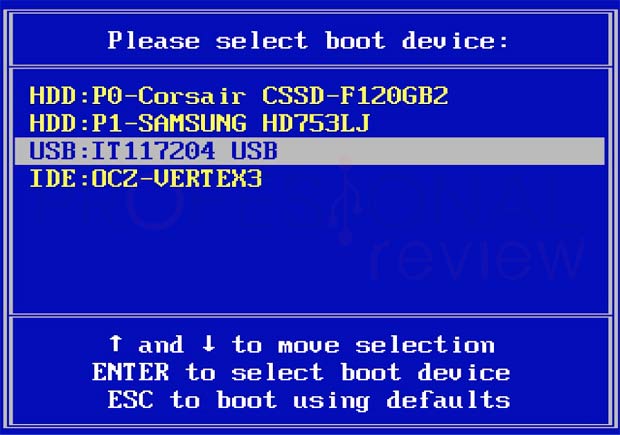
Paso 2. Una vez que arranque desde "USB", haz clic en "Siguiente".
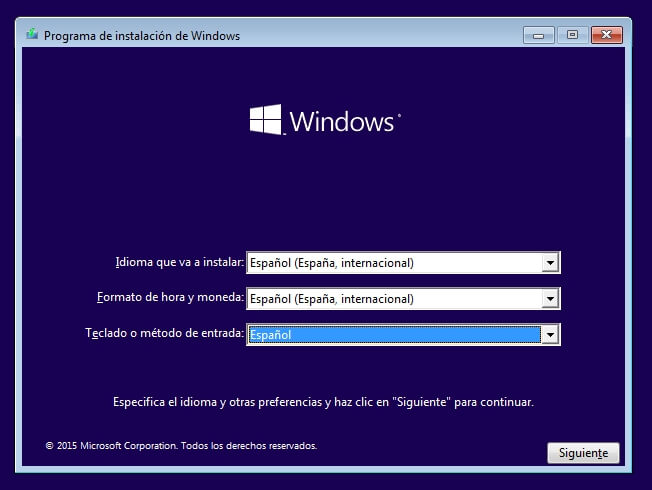
Paso 3. Haz clic en "Instalar ahora"
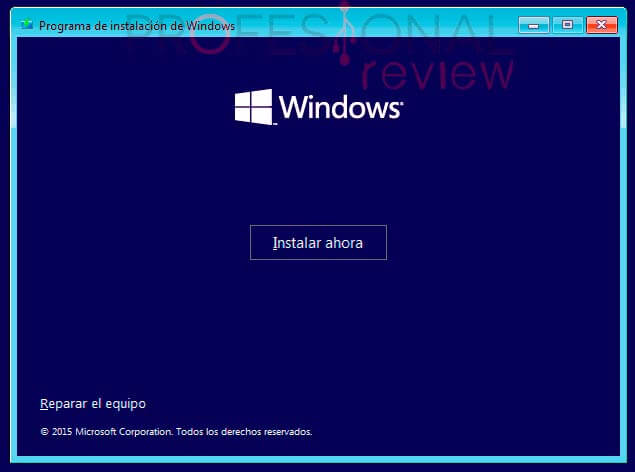
Paso 4. Realiza la instalación sin licencia haciendo clic en "No tengo una clave de producto"
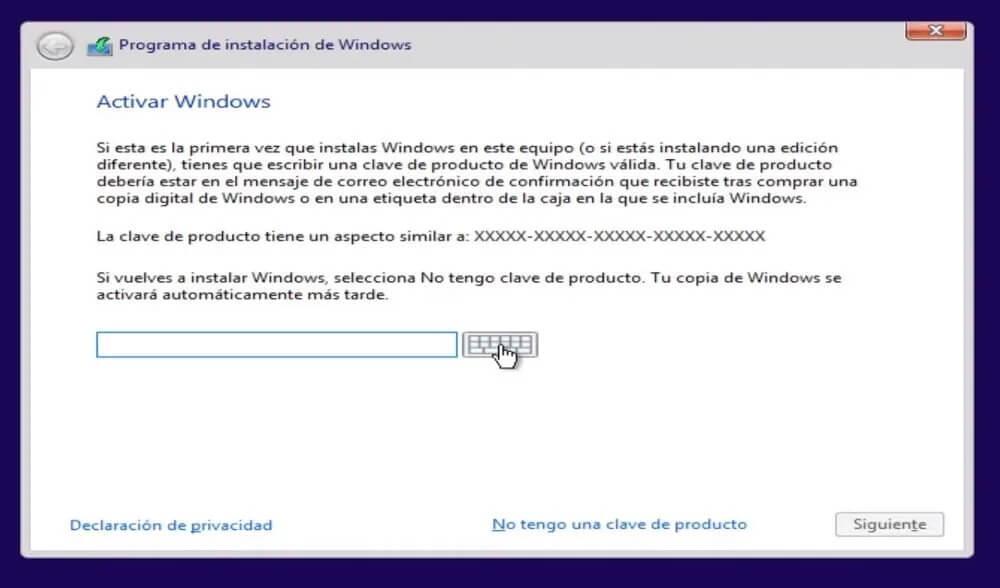
Paso 5. Acepta los términos de licencia y haz clic en "Siguiente".
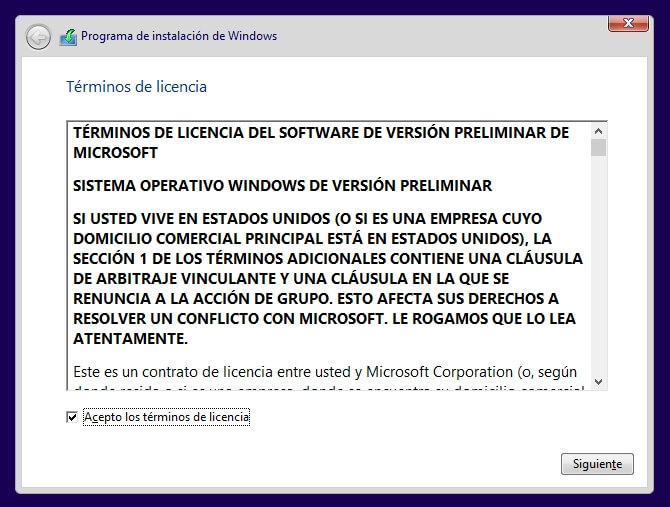
Paso 6. Acepta el contrato de licencia y haz clic en "Siguiente". Si eliges la primera, actualizarás Windows y no perderás archivos de programas; si eliges la segunda, esta opción te permite crear, extender y formatear particiones del disco duro.
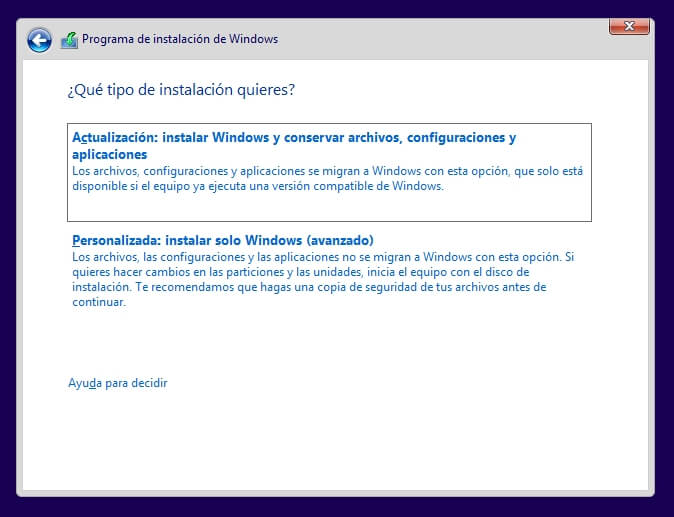
Paso 7. Si eliges "Personalizada", el instalador mostrará las particiones de "HDD/SSD". Aquí puedes eliminar o agregar particiones. Luego presiona "siguiente".
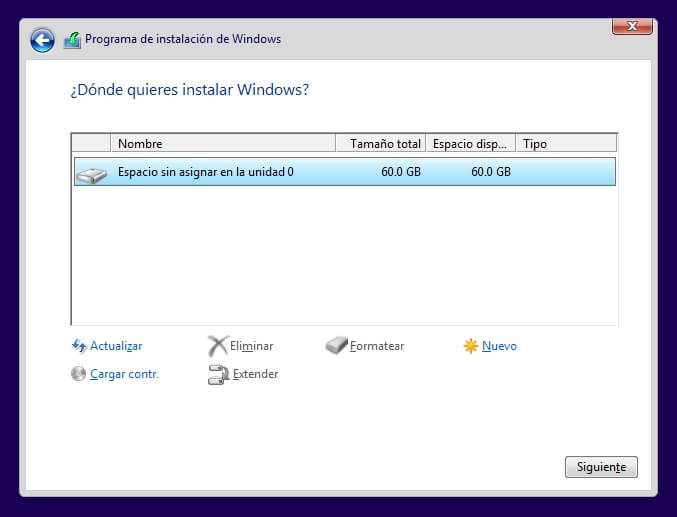
Paso 8. Espera a que se complete la instalación > Entra en la configuración del sistema y sigue las instrucciones para configurar.
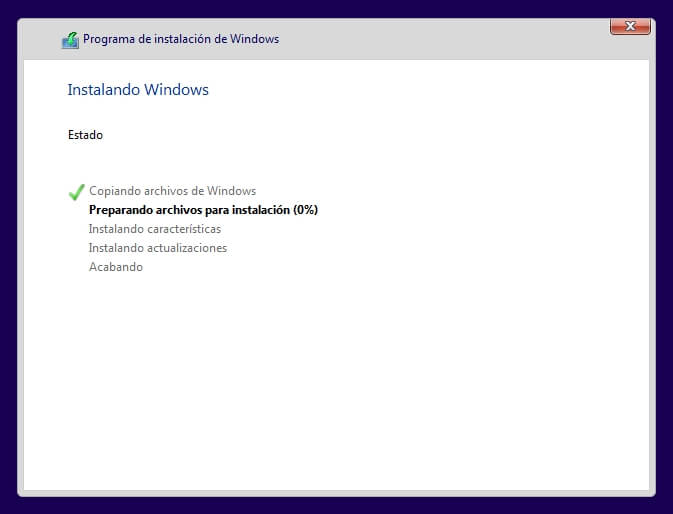
Paso 9. Una vez completada la configuración, espera a que Windows aplique tus ajustes.
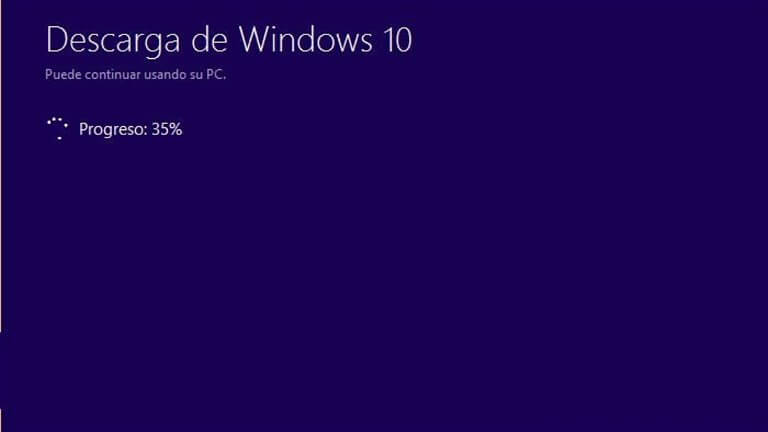
Paso 10. Entra al escritorio, la reinstalación del computador está completa.
¿Cómo usar las funciones integradas para restablecer Win 10?
Muchas personas pueden sentir temor al escuchar sobre reinstalar Windows 10, preocupadas por cometer un error que impida el uso posterior del sistema. Sin embargo, existe otra opción que minimiza el riesgo de errores, siempre y cuando realices una buena copia de seguridad: restablecer Windows 10 a su configuración de fábrica. A continuación, se detallan los pasos a seguir.
Consejos
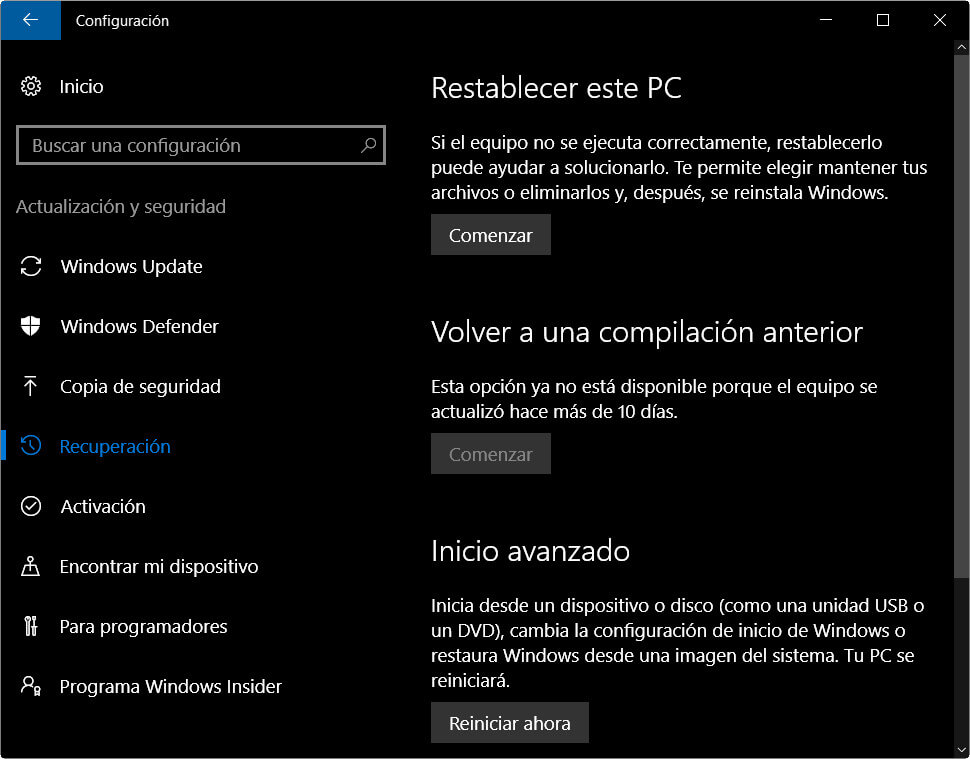
Paso 3. Después de restablecer el ordenador, podrás elegir si deseas conservar tus archivos.
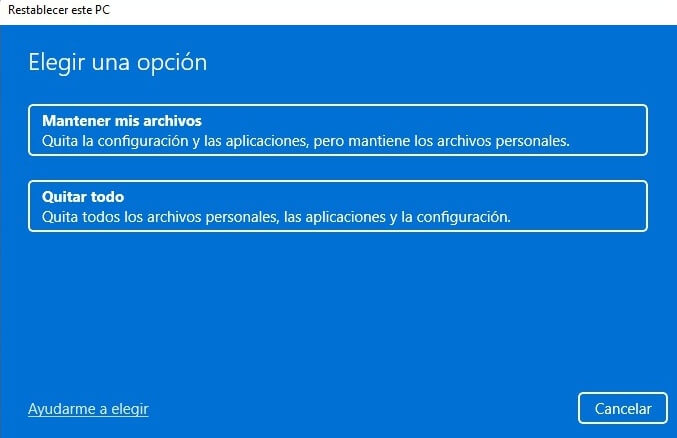
Paso 4. Elige la manera de reinstalar Windows 10 según tus preferencias personales.
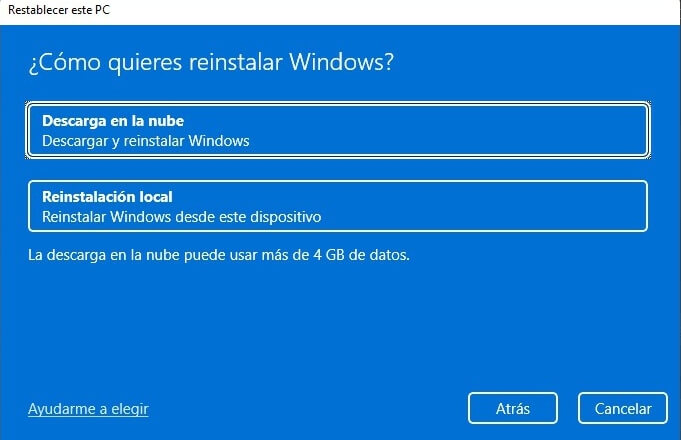
Paso 5. En la pantalla de configuración adicional, simplemente haz clic en "siguiente".
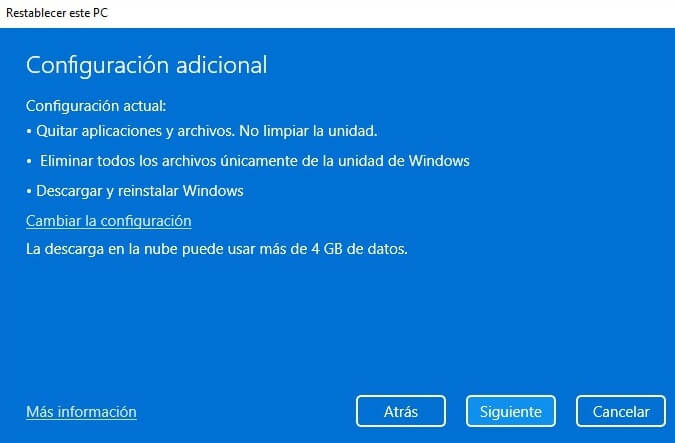
Paso 6. Una vez completada y confirmada la configuración, haz clic en "Restablecer" y espera a que se complete el restablecimiento.
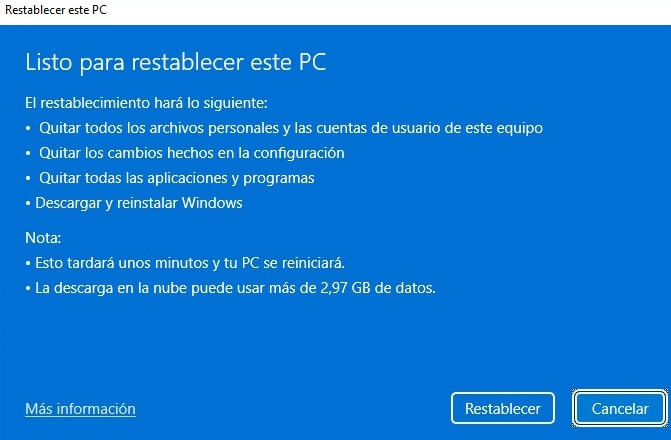
Paso 7. Sigue las instrucciones en pantalla para completar la configuración de la cuenta.
Más preguntas sobre reinstlación o restauración de Windows 10
1 ¿Es necesario hacer una copia de seguridad de los datos antes de reinstalar el ordenador?
Se recomienda encarecidamente hacer una copia de seguridad de todos los datos del ordenador. Aunque a veces, debido a la partición del disco duro, los datos no se eliminan, Todavía puede ocurrir que se desinstalen o eliminen programas o datos. Si accidentalmente se borran datos o programas, "Cómo recuperar programas desinstalados" también es otro problema relacionado con los ordenadores. Te recomiendo utilizar la herramienta profesional de recuperación de datos iMyFone D-Back para recuperar los datos perdidos.
2 ¿Es necesario actualizar el ordenador después de reinstalarlo?
Si usas Windows 10 o superior, se recomienda hacer una actualización de Windows Update después de reinstalar, para actualizar el sistema operativo a la versión más reciente y actualizar también los controladores. Esto puede hacer que la operación posterior sea más fluida.
Conclusión
Después de leer este artículo, seguro que ahora entiendes la diferencia entre reinstalar y restablecer Windows 10. Si deseas reinstalar o restablecer tu ordenador por ti mismo en casa, siguiendo estos pasos deberías poder hacerlo, lo que te permitirá elegir la solución más adecuada cuando enfrentes problemas con tu ordenador.

